Чӣ тавр дидани файлҳои эҳтиётии iPhone дар Mac

Apple соли гузашта macOS Catalina-ро баровард. Он механизмҳои нави амниятро ҷорӣ мекунад. Нармафзор дар Mac бе розигии корбар ба ҳуҷҷатҳои маҳдуд дастрасӣ надорад. Ин намудҳои файлҳои маҳдуд инҳоянд: Cookie, Data Safari, Message History, iTunes Backup, Time Machine Backup ва баъзе файлҳои дигар. Версияи бета-и BemacOS Catalina-и нав дар соли 2019 низ ин механизми амниятро идома медиҳад. Ин аз ифшои маълумоти махфияти шахсӣ пешгирӣ мекунад. Биёед ба матлаб бирасем. Чӣ тавр мо метавонем файлҳои эҳтиётии iPhone-ро дар Mac дидан кунем? Акнун биёед дар бораи ин масъала махсус сухан ронем.
Қисми 1: Чӣ тавр пайдо кардани файлҳои эҳтиётии iPhone дар Mac
Мо бояд файлҳои эҳтиётиро дар iPhone паймоиш кунем. Шумо бояд саволе диҳед, ки файли эҳтиётии iPhone дар куҷо нигоҳ дошта мешавад? Агар шумо ба iTunes дастрасӣ ба файлҳои захиравӣ дода бошед, шумо метавонед бо иҷрои амалҳои зер файлҳои эҳтиётии iTunes-ро зуд пайдо кунед.
1. Тасвири "Ҷустуҷӯ" -ро дар сатри меню кушоед.
2. Ин матнро нависед: ~/Library/Application Support/MobileSync/Backup/
3. Пас аз пахш кардани тугмаи Enter, шумо як қатор файлҳои нусхабардориро хоҳед ёфт.
4. Агар шумо хоҳед, ки файли захиравии мушаххасро пайдо кунед, шумо бояд нармафзори iTunes-ро кушоед.
5. Дар сатри меню "iTunes" -ро ёбед ва "Параметрҳо" -ро интихоб кунед.
5. "Дастгоҳҳо" -ро клик кунед ва имконоти "Намоиш дар Finder" -ро пайдо кунед.
Эзоҳ: Лутфан ин файлҳои эҳтиётиро бо хоҳиши худ интиқол надиҳед, вагарна он ба файлҳои эҳтиётӣ зарар мерасонад.
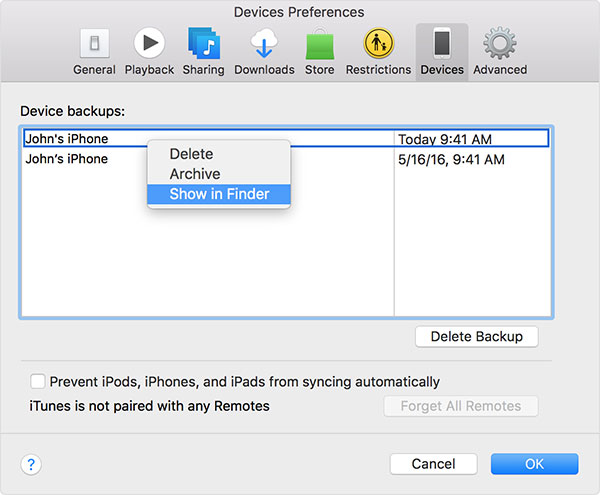
Қисми 2: Чӣ тавр беҳтар дидани файлҳои эҳтиётии iPhone
Пас аз пайдо шудани файлҳои захиравӣ дар iTunes, агар ба шумо лозим ояд, ки ин файлҳоро пешнамоиш кунед, тавсия дода мешавад, ки iPhone Data Recovery -ро истифода баред. Ин барнома ба шумо имкон медиҳад, ки файлҳоеро, ки пеш аз барқарор кардан лозим аст, интихоб кунед.
1. Бор кунед ва насб кунед Recovery Data iPhone дар Mac-и худ.
2. "Барқарорсозии маълумотҳои iPhone" -ро клик кунед. Пас "Барқарор кардани файли нусхабардории iTunes" -ро интихоб кунед.
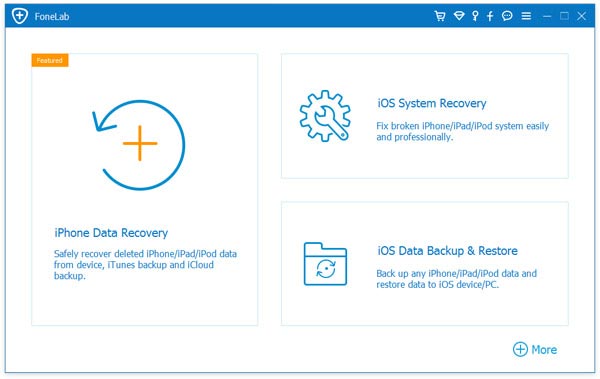
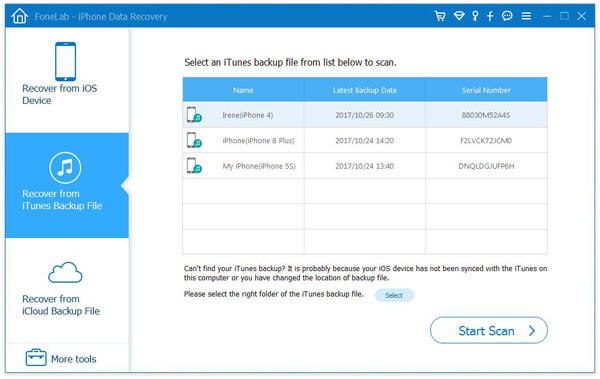
3. Файли нусхабардории iTunes-ро, ки мехоҳед дидан мехоҳед, интихоб кунед ва навъи файлеро, ки дидан мехоҳед, клик кунед.
4. Пас аз дидани файли эҳтиётии шумо. Барои барқарор кардани файлҳои ба шумо лозимӣ "Барқарор кардан" -ро клик кунед. Агар ба шумо танҳо лозим аст, ки мундариҷаи файли эҳтиётии худро паймоиш кунед, шумо метавонед ин қадамро сарфи назар кунед.
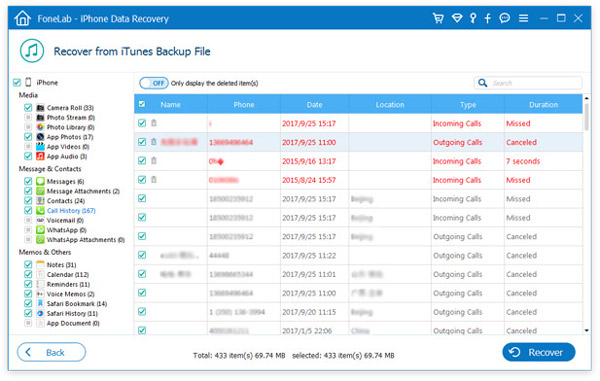
Илова ба дидани файлҳои захиравӣ дар iTunes, ин нармафзор инчунин метавонад SMS-и ҳазфшударо дар iCloud бубинад.
Ин постро чӣ гуна фоида овард?
Ба ситораро барои он арзёбӣ кунед!
Рейтинги миёна / 5. Ҳисоби овоз:




